ELKは、Ubuntu 20.04FocalFossaで大量のログデータを管理するための答えです。 ELKスタックは、Elasticsearch、Logstash、およびKibanaを組み合わせたものです。これらは連携して動作するオープンソースツールであり、便利なグラフィカルWebインターフェイスからログデータを管理する機能を提供します。
これらの3つのツールは、Elasticによって開発され、連携して動作するように特別に設計されています。このガイドでは、Ubuntu20.04システムでELKを起動して実行するために必要な手順を示します。
このチュートリアルでは、次のことを学びます。
- ELK依存関係をインストールする方法
- Kibana用にNginxを構成する方法
- ELKのインストール方法
- ELKを構成してアクセスする方法
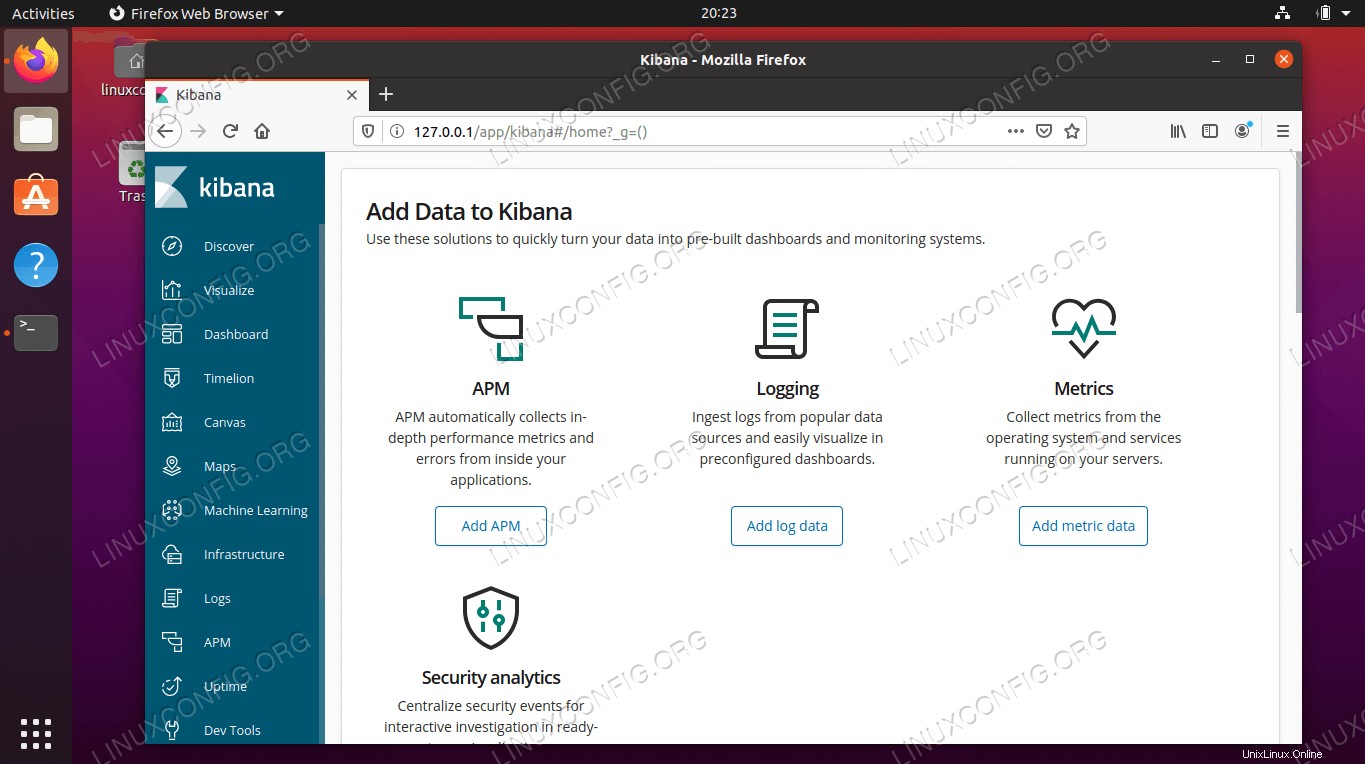 Ubuntu 20.04
Ubuntu 20.04| カテゴリ | 使用する要件、規則、またはソフトウェアバージョン |
|---|---|
| Ubuntu20.04をインストールまたはUbuntu20.04FocalFossaをアップグレード | |
| ELK、Nginx、Java、apt-transport-https、wget | |
rootまたはsudoを介したLinuxシステムへの特権アクセス コマンド。 | |
# –指定されたLinuxコマンドは、rootユーザーとして直接、またはsudoを使用して、root権限で実行する必要があります。 コマンド$ –特定のLinuxコマンドを通常の非特権ユーザーとして実行する必要があります |
依存関係のインストール
とにかくかなり一般的なパッケージである依存関係をインストールすることから始めます。 ELKはnginxベースであるため、nginxを使用してウェブサーバーを設定することに注意してください。 。すでにApacheをインストールしている場合は、2つが競合しないように、Apacheを無効にするか、ポートを変更する必要があります。
LogstashにはJava8またはJava11が必要です。この例では、Java11をインストールします。ただし、次のコマンドを使用して、システムに何がインストールされているかを確認できます。
$ java -version
8または11以外の場合は、続行する前に削除する必要があります。
ターミナルを開き、次のコマンドを入力して、すべてのELK依存関係をインストールします。
$ sudo apt install openjdk-11-jre apt-transport-https wget nginx
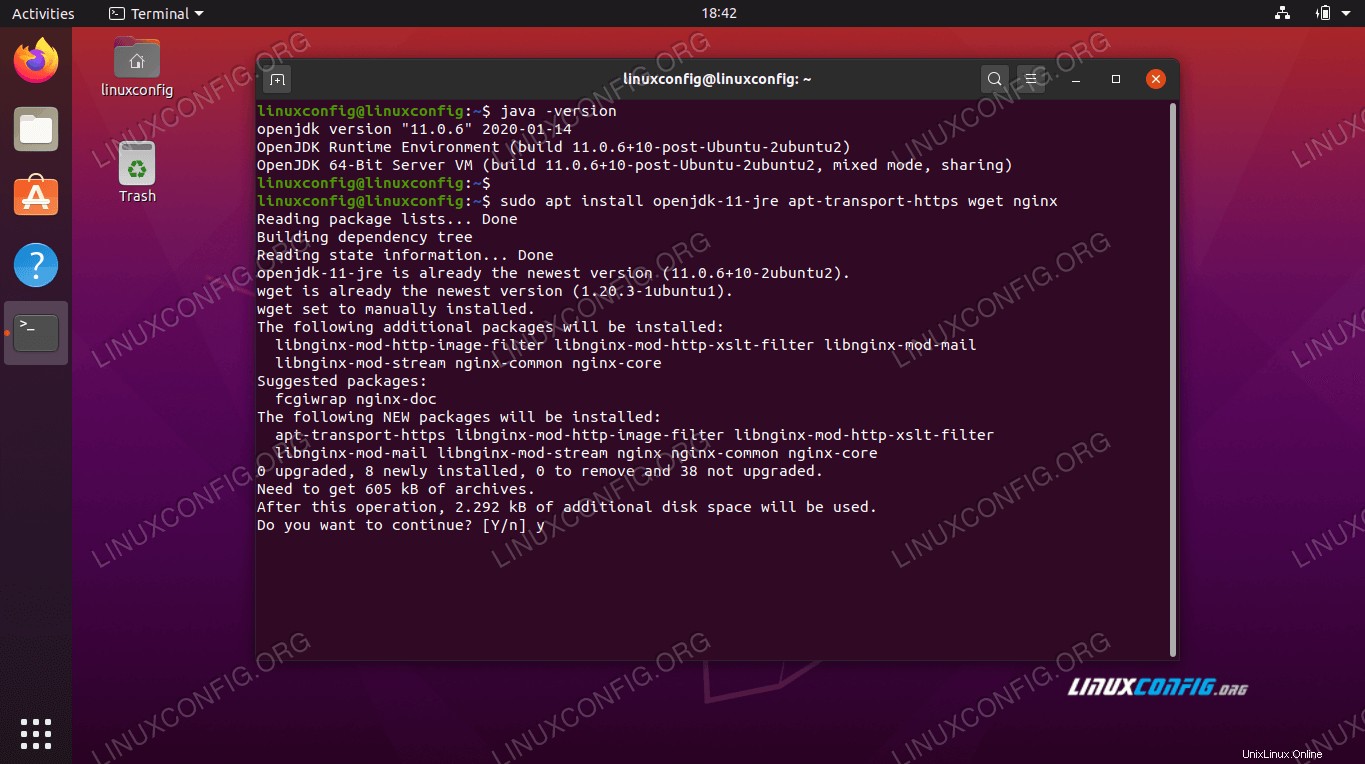 Javaのバージョンを確認して依存関係をインストールする
Javaのバージョンを確認して依存関係をインストールする Elasticリポジトリを追加する
Elasticには、Debianベースのシステムで利用できる完全なリポジトリがあります。これには、インストールするELKスタックの3つの部分が含まれます。次の手順に従って、リポジトリをシステムに追加します。
- まず、ElasticのGPGキーをインポートします:
wget -qO - https://artifacts.elastic.co/GPG-KEY-elasticsearch | sudo apt-key add -
- 次に、
nanoを使用します または、お好みのテキストエディタで次のファイルを作成します:$ sudo nano /etc/apt/sources.list.d/elastic.list
- そのファイル内に次の行を貼り付けて終了し、ファイルを保存します:
deb https://artifacts.elastic.co/packages/6.x/apt stable main
- 最後に、
aptを更新できます リポジトリが追加されたので:$ sudo apt update
ElasticsearchとKibanaをインストールする
これで、aptを介してElasticsearchとKibanaをインストールできるようになります 通常のパッケージと同じように。
- ターミナルで次のコマンドを入力して、ElasticsearchとKibanaをインストールします。
$ sudo apt install elasticsearch kibana
- 次に、Kibana構成ファイルを編集して、ホストサーバーを
localhostとして設定する必要があります。 :$ sudo nano /etc/kibana/kibana.yml
-
kibana.ymlの内部 、次の行を見つけてコメントを外します:server.host: "localhost"
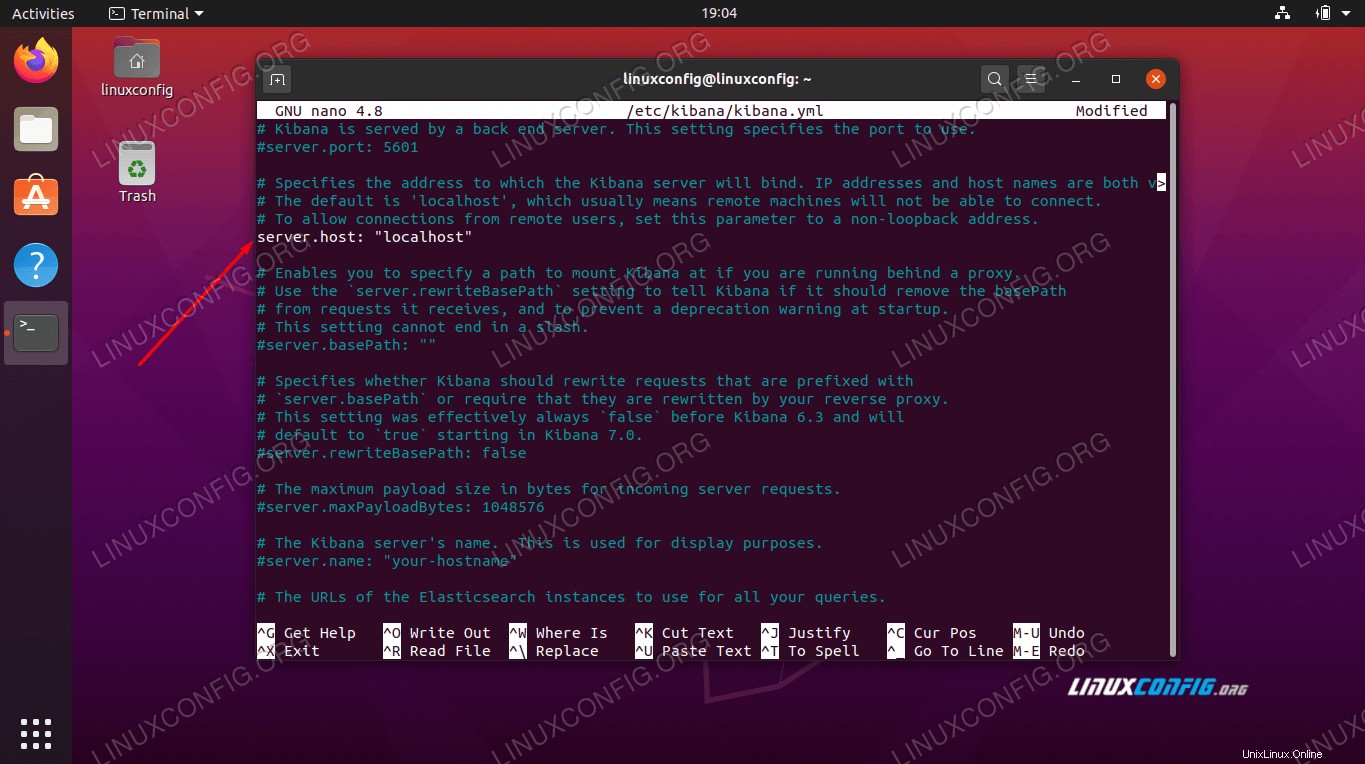 server.host行のコメントを解除します
server.host行のコメントを解除します - 構成ファイルへの変更を保存して終了します。次に、Kibanaを再起動し、Elasticsearchを起動します。
$ sudo systemctl restart kibana $ sudo systemctl start elasticsearch
Nginxのセットアップ
Nginxを介してKibanaにアクセスするため、Kibanaのインスタンスを提供するための基本的なNginx構成をセットアップする必要があります。次の手順に従ってNginxをセットアップし、Kibanaの仕上げを行います。
- Kibanaのパスワードを作成することから始めます。このように、サーバーはインターネット上でオープンにアクセスできません。次の行では、OpenSSLを使用してパスワードを生成し、
/etc/nginx/htpasswd.kibanaに配置します。 。この例では、ユーザー名はadminに設定されています パスワードはYourPasswordに設定されています 、ただし、これらの値は任意の値に置き換えることができます。
$ echo "admin:`openssl passwd -apr1 YourPassword`" | sudo tee -a /etc/nginx/htpasswd.kibana
- パスワードが生成されたら、Kibanaのインスタンスを提供するために新しいNginx構成ファイルを作成する必要があります:
$ sudo nano /etc/nginx/sites-available/kibana
- この新しいファイル内に、次のコードを貼り付けることができます。
server { listen 80; server_name your-site.com; auth_basic "Restricted Access"; auth_basic_user_file /etc/nginx/htpasswd.kibana; location / { proxy_pass http://localhost:5601; proxy_http_version 1.1; proxy_set_header Upgrade $http_upgrade; proxy_set_header Connection 'upgrade'; proxy_set_header Host $host; proxy_cache_bypass $http_upgrade; } }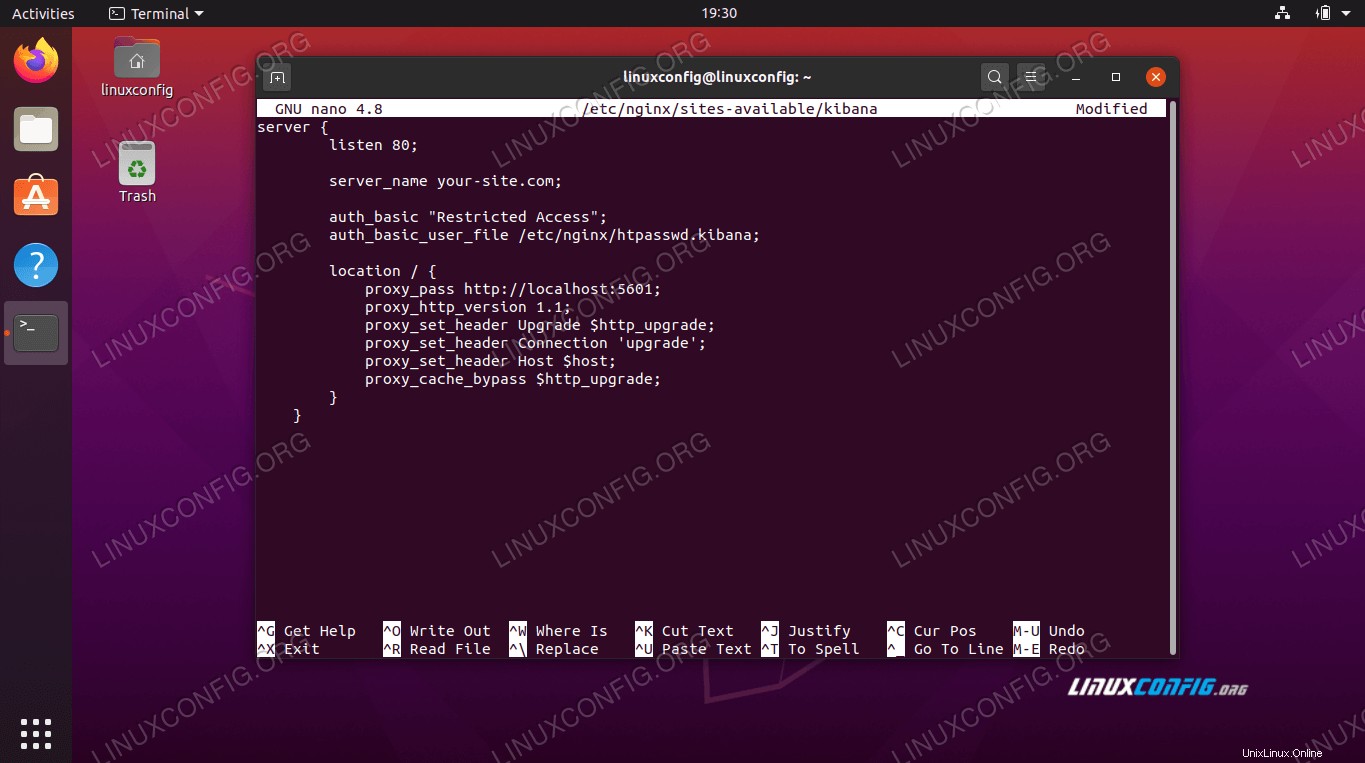 KibanaのNginx構成ファイル
KibanaのNginx構成ファイル your-site.comを必ず置き換えてください サーバーのホスト名またはIPアドレスを使用して、ファイルを保存して終了します。 - 新しい構成が保存されたら、既存のデフォルト構成を削除し、
sites-enabledに新しいシンボリックリンクを作成する必要があります Kibanaの場合。$ sudo rm /etc/nginx/sites-enabled/default $ sudo ln -s /etc/nginx/sites-available/kibana /etc/nginx/sites-enabled/kibana
- 最後に、すべての変更を有効にするためにNginxを再起動します。
$ sudo systemctl restart nginx
Logstashのインストール
これで、Logstashをインストールして終了できます。次のコマンドを使用して、パッケージマネージャーでインストールします。
$ sudo apt install logstash
Kibanaにサインイン
ブラウザを開き、Kibanaに割り当てたアドレスに移動します。ログインするには、前に設定した管理者のユーザー名とパスワードを入力する必要があります。
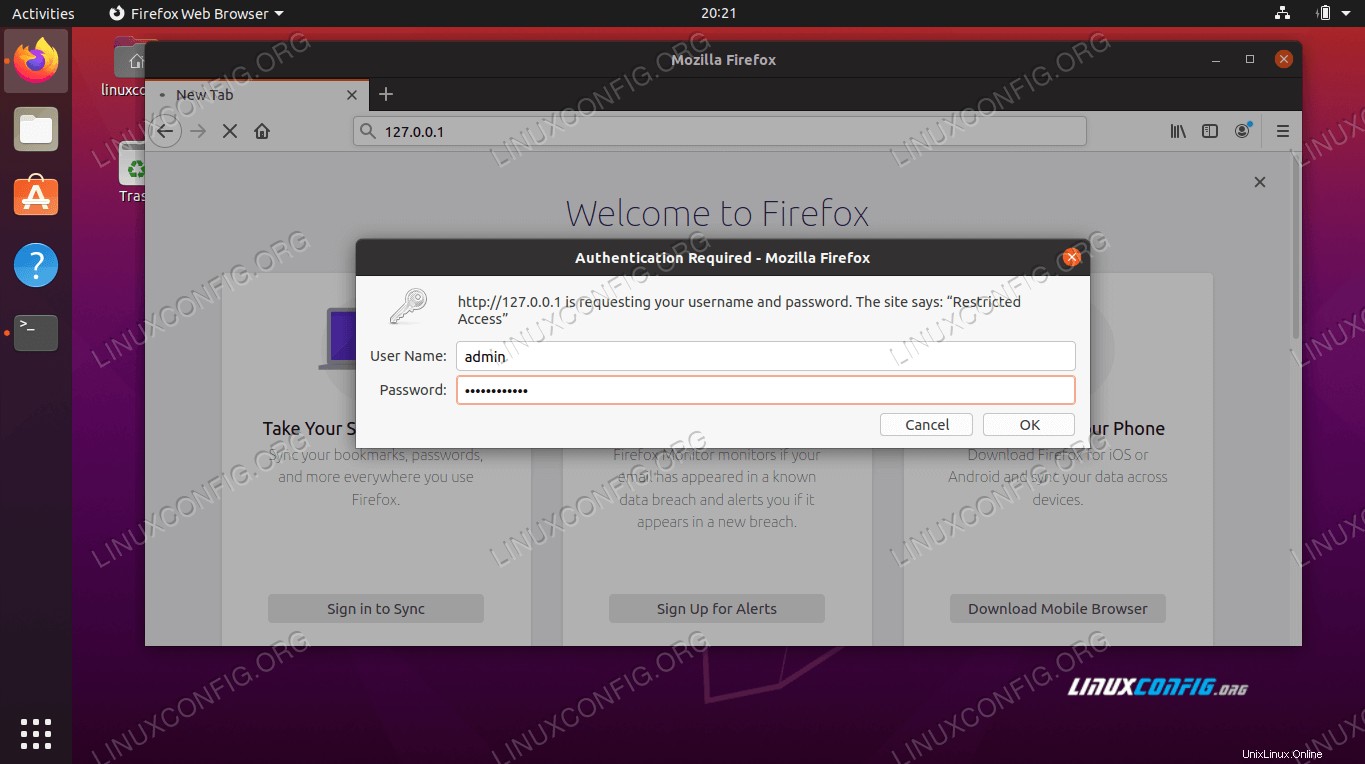 Kibanaにログインする
Kibanaにログインする ログインすると、完全に機能するKibanaダッシュボードが表示されます。これで、Kibanaの使用と設定の設定を開始できます。
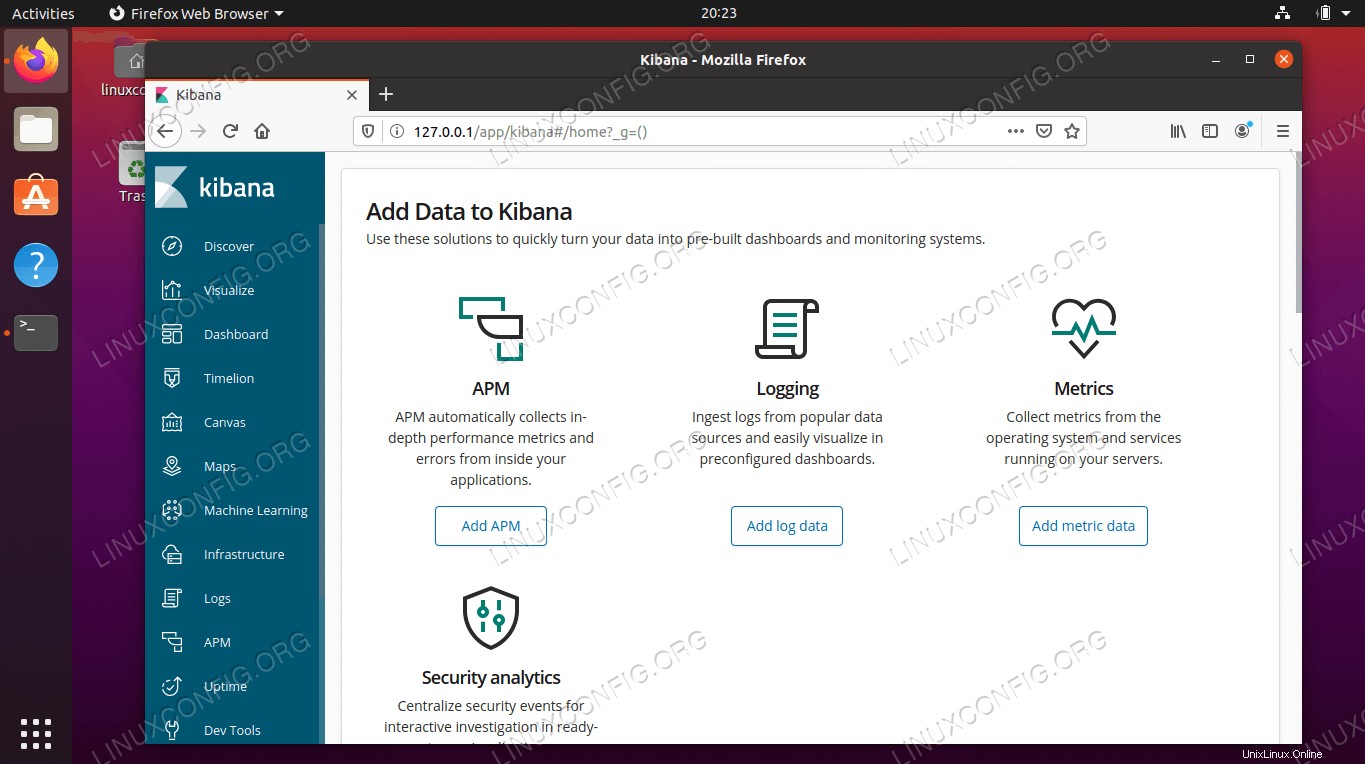 完全に機能するKibanaダッシュボード
完全に機能するKibanaダッシュボード 結論
この記事では、ELKとそれに必要な依存関係をUbuntu 20.04FocalFossaにインストールする方法を学びました。また、ユーザー名とパスワードの設定が必要なELKの構成方法と、KibanaダッシュボードにアクセスするためのNginx構成についても説明しました。
ELKはログの管理に役立ちます。特に、Kibanaには、そのデータの視覚化と整理に役立つ優れたツールがいくつかあります。